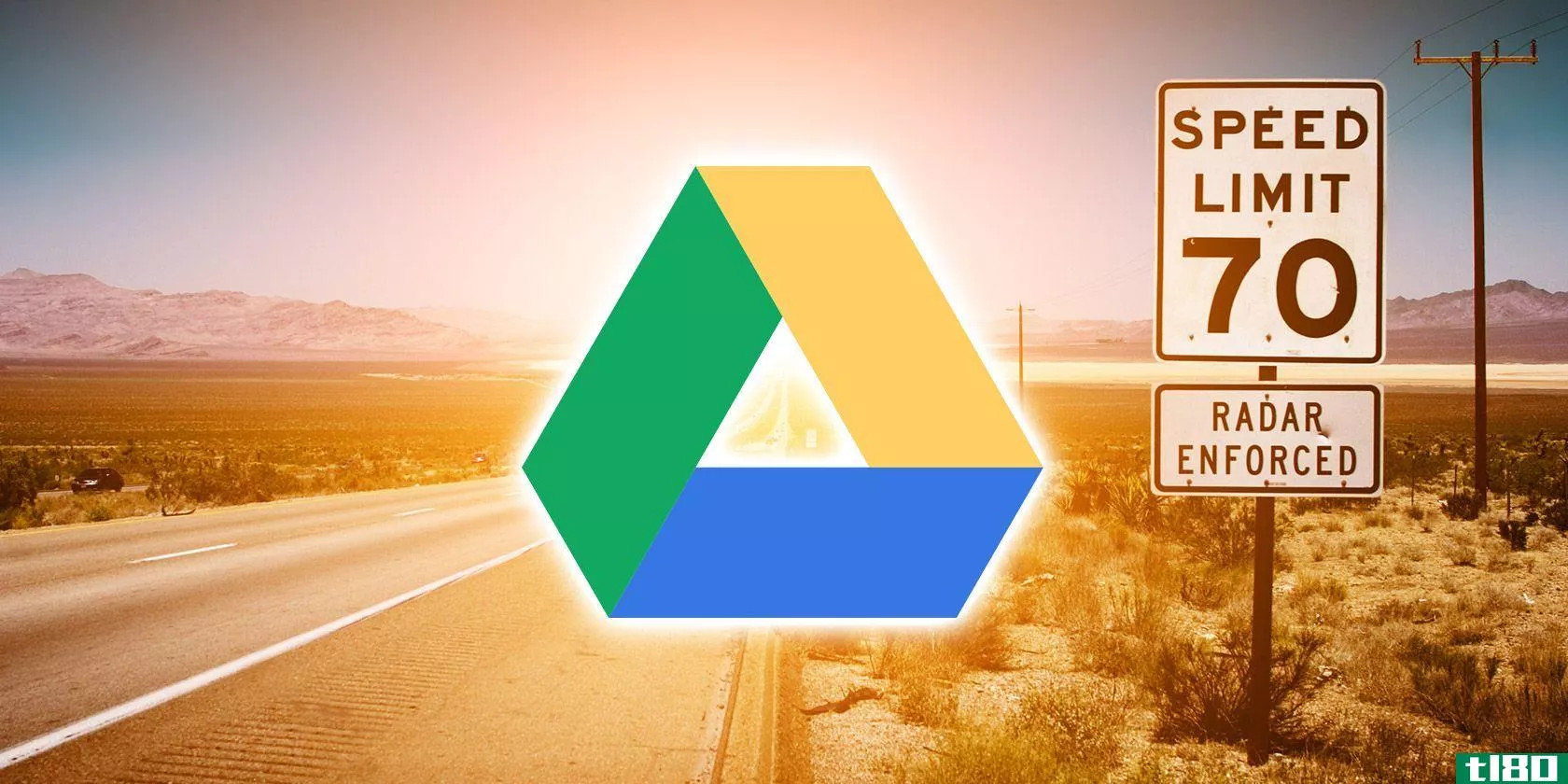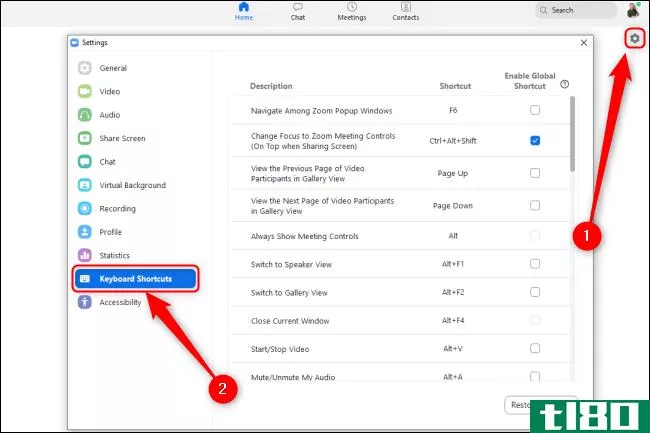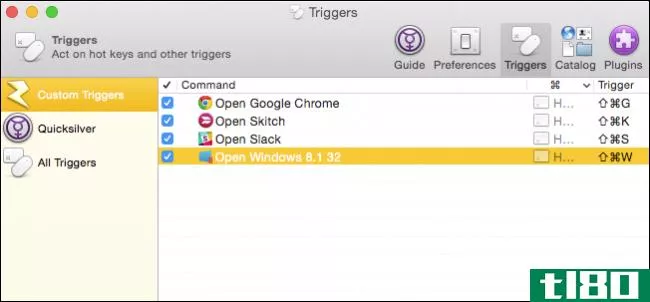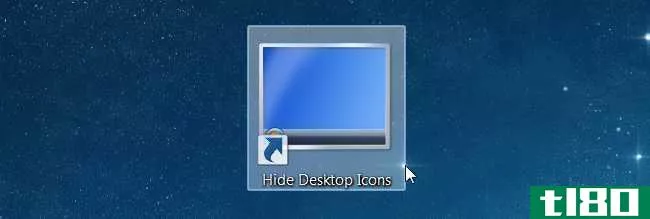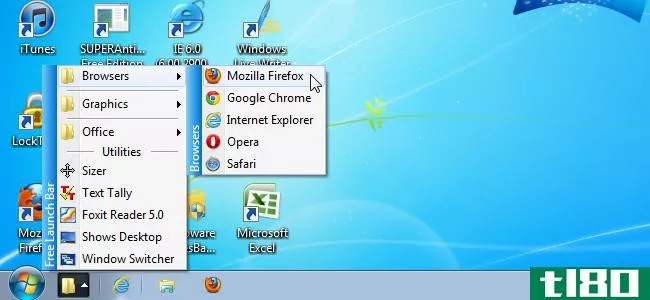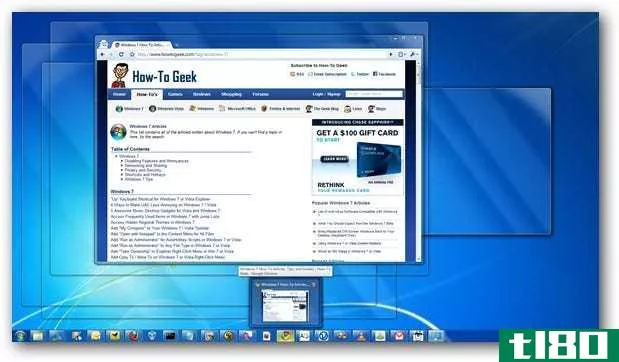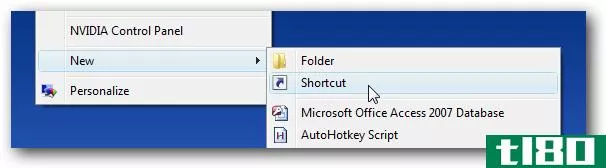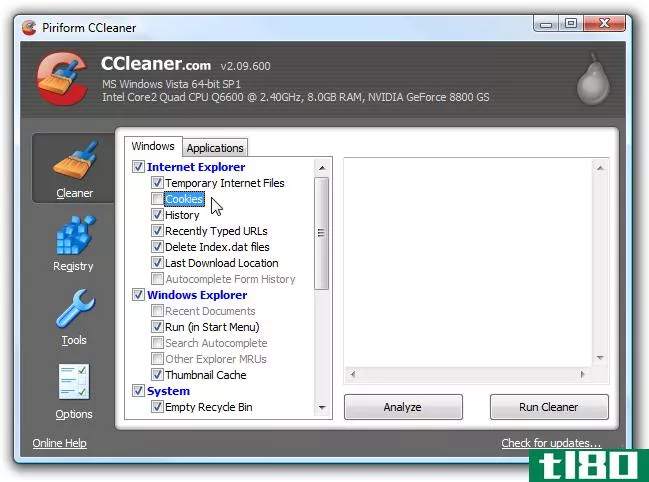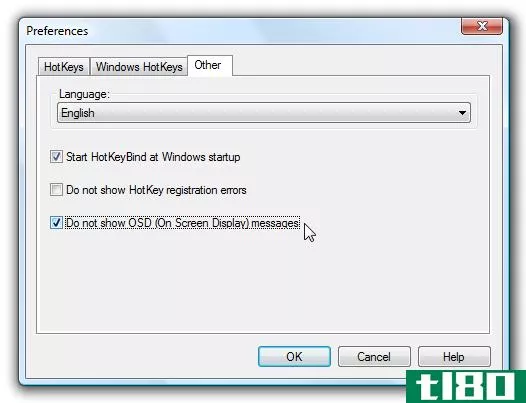如何使用快捷键或热键快速创建新的google文档
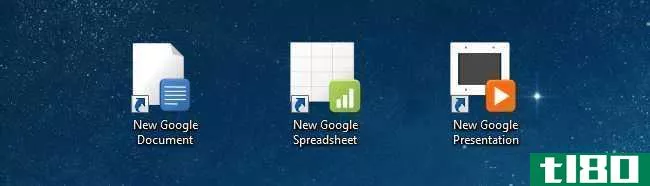
如果你已经从microsoftoffice切换到googledocs,你可能已经注意到只有一个问题:创建一个新文档需要太多的步骤。下面介绍如何使用单击甚至快捷键创建新文档。
注意:您可以使用这些快捷方式来创建文档、电子表格和演示文稿,但我们尚未找到如何为新图形创建快捷方式。如果你发现了,请告诉我们。多亏了埃德,我们甚至有了新画的捷径。
创建windows快捷方式
首先单击桌面上的任意位置,然后从关联菜单中选择“新建”->“快捷方式”。
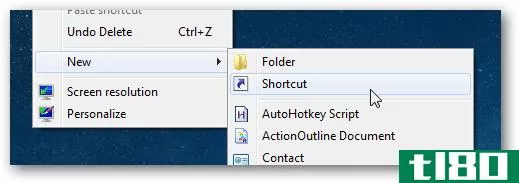
现在,您需要将用于在Google文档、电子表格或演示文稿中创建新文档的完整URL粘贴到位置框中,然后为其指定适当的名称。如果您使用的是标准的Google文档,那么您将使用以下URL之一:
- http://docs.google.com/?操作=newdoc
- http://spreadsheets.google.com/ccc?新的
- http://docs.google.com/?动作=新演示文稿
- https://docs.google.com/drawings/create?hl=英语
如果你使用的是Google Apps,你会想使用其中一个url,用你的域名替换你的域名,你可能会注意到这些url有HTTPS,你可以选择使用,也可以不使用。
- https://docs.google.com/a/YOURDOMAIN.com/?操作=newdoc
- https://spreadsheets.google.com/a/YOURDOMAIN.com/ccc?新的
- https://docs.google.com/a/YOURDOMAIN.com/?动作=新演示文稿
- https://docs.google.com/a/YOURDOMAIN.com/drawings/create?hl=英语
确保你已经创建了你想要的快捷方式,并正确命名它们,这样我们就可以添加一些漂亮的图标。
指定适当的图标和热键
要更改快捷方式,只需右键单击它并使用上下文菜单中的“属性”,然后切换到“Web文档”选项卡(如果还没有)。从这里,你可以自定义快捷键到你想要的东西,并指定一个不同的图标。
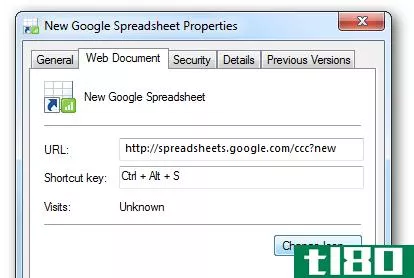
如果您想要一些匹配的好图标,可以从Softpedia下载这组Google Docs图标,这将使生成的快捷方式如下所示:
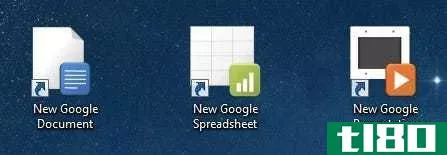
需要注意的是,如果你想让快捷键对这些快捷键起作用,你需要在桌面上设置快捷键,或者在“开始”菜单中,热键在其他地方不起作用。
创建web浏览器快捷方式
如果你已经在你的网络浏览器中打开了Google文档,你可以使用下拉菜单来创建新的快捷方式,但我个人觉得这相当乏味,尤其是因为我很少打开文档屏幕。这意味着要创建新文档,我必须登录到Docs,然后等待加载该页面,然后单击下拉菜单,然后等待加载另一个页面。
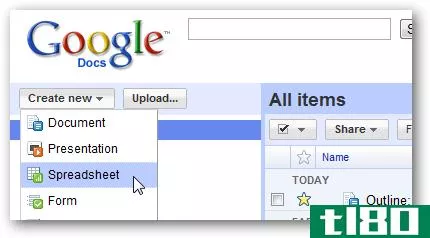
如果你使用的是普通的Google文档,而不是Google应用程序,那么你可以简单地将下列快捷方式之一拖到书签栏上。
- 新谷歌文档
- 新的谷歌电子表格
- 新谷歌演示文稿
如果您使用的是Google应用程序,那么可以使用前面的url之一创建一个新书签。
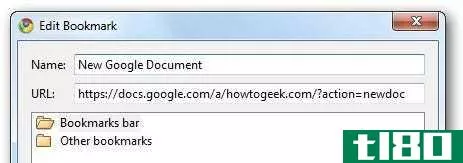
如果你使用的是Firefox,你也可以输入一个备用关键字,使用位置栏创建新文档,但是googlechrome用户在书签系统中没有这个选项。你要做的是右击位置栏,然后进入编辑搜索引擎。
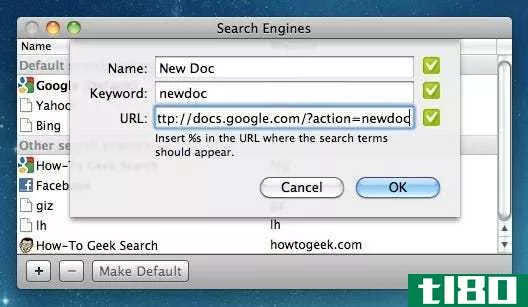
从那里,您可以添加一个新的“搜索引擎”,但只需使用URL创建一个新的Google文档。这样,您只需在位置栏中输入关键字,它就会创建一个新文档。
如果你想知道为什么最后的截图不同…是的,我开始在Windows上写这篇文章,然后切换到MacBook Air,这样我就可以在另一个房间看足球比赛了。
- 发表于 2021-04-13 04:16
- 阅读 ( 150 )
- 分类:互联网
你可能感兴趣的文章
12+自定义windows键盘快捷键,适合你的极客
我们已经分享了键盘快捷键的好处已有一段时间了。无论您是在办公室程序或web应用程序中节省时间,键盘快捷键都可以让您在不让鼠标减慢速度的情况下通过命令。 ...
- 发布于 2021-03-16 17:33
- 阅读 ( 582 )
初学者快速自动热键指南
学习系统和软件的键盘快捷键会改变用户体验。在大多数情况下,它会让你更有效率,并能在更短的时间内取得更大的成就。其他捷径旨在提高生活质量。 ...
- 发布于 2021-03-21 16:59
- 阅读 ( 324 )
每个缩放键盘快捷键以及如何使用它们
Zoom的键盘快捷键允许您快速管理会议、更改布局,或者只需按几下键即可打开和关闭部分界面。这些热键可以把你变成变焦专家! 如何在缩放中查看和自定义热键 Zoom在其桌面客户端上有有用的键盘快捷键,您可以从“设置”...
- 发布于 2021-04-02 07:07
- 阅读 ( 213 )
如何使用自动热键创建自定义键盘快捷键
...并允许您使用设置的热键执行任何操作。如果有要更改的快捷键,可以重新映射。如果有一个短语是你经常键入的,你可以给它指定一个组合键。如果您定期手动运行一系列命令,AHK可以使用一个简单的组合键来运行它们。 不...
- 发布于 2021-04-08 06:06
- 阅读 ( 211 )
如何使用热键组合在OSX上打开应用程序
苹果操作系统似乎有一个键盘快捷键,几乎所有的东西,你可以改变他们中的大多数,如果他们不适合你的口味。但是,如果要使用键盘启动应用程序,则必须使用附加软件。 Quicksilver长期以来一直被视为一个可行的聚光灯替...
- 发布于 2021-04-10 11:02
- 阅读 ( 133 )
创建快捷方式或热键以打开或关闭桌面图标
...闭它们的方法;这里有一种快速而简单的方法来创建一个快捷键来打开或关闭它们。 注意:这篇文章最初是几年前写的,但是我们在windows8、8.1甚至windows10上进行了测试,以验证它是否有效,并认为我们会再次更新和发布它。 ...
- 发布于 2021-04-11 02:42
- 阅读 ( 120 )
用于组织桌面的最佳应用程序启动器和停靠点
...滚轮可旋转图标,以便快速访问图标。您还可以使用键盘快捷键访问dock上的图标。Sliderdock是完全可定制的,从环和图标的外观到dock的行为。 漂亮的圆盘快速启动 Circle Dock是另一个适用于Windows的免费圆形Dock程序,但与Sliderdock...
- 发布于 2021-04-12 09:49
- 阅读 ( 335 )
如何在Windows7快速启动栏中将快捷方式分组
快速启动栏是一个方便的工具,可以快速、轻松地启动应用程序。但是,如果您在快速启动栏上放置了许多快捷方式,它可能会变得非常混乱,并且您无法重新排列快捷方式或将其分组。 默认情况下,快速启动栏隐藏在Windows7...
- 发布于 2021-04-12 11:37
- 阅读 ( 183 )
用于调整和自定义windows 7的最佳文章
...、将自己的文件夹添加到收藏夹列表、更改“向上”键盘快捷键、将导航窗格设置为自动展开、禁用搜索历史显示,甚至添加选项卡以便在资源管理器中更轻松地浏览文件。 如何在Windows资源管理器中自定义文件夹背景和图标 ...
- 发布于 2021-04-12 14:40
- 阅读 ( 238 )